Una de las preguntas que me hacen con más frecuencia es qué software de edición de video uso. Así que voy a compartir exactamente qué software abro cuando estoy editando en Mac y Windows.
Si ya ha revisado nuestros resúmenes de los mejores programas de edición de video, sabrá que hay MUCHAS opciones para ayudarlo a crear videos de calidad. Ya sea que esté editando en Mac, PC, iPhone o Android, tiene tantos editores de video para elegir.
Pero no existe una mejor opción única para todo:todos tienen sus propias fortalezas, debilidades y diferentes casos de uso.
Es por eso que uso cinco software de edición de video diferentes según el tipo de contenido que esté creando. Así es, ¡CINCO!
Estos son los cinco editores de video que uso:
- Tiempo rápido
- Editor de vídeo VN
- Flujo de pantalla
- Descripción
- Final Cut Pro
Lo guiaré a través de estas aplicaciones una por una para que pueda ver exactamente cuándo y por qué uso cada una de ellas. Además, compartiré cómo encajan en mi flujo de trabajo para que puedas hacerte una idea de cómo funcionan en acción.
Comencemos con el más básico.
Revisión de QuickTime
Este software le permite realizar ediciones realmente básicas de forma súper rápida y sencilla. QuickTime es un software de edición de video gratuito que viene integrado en su Mac.
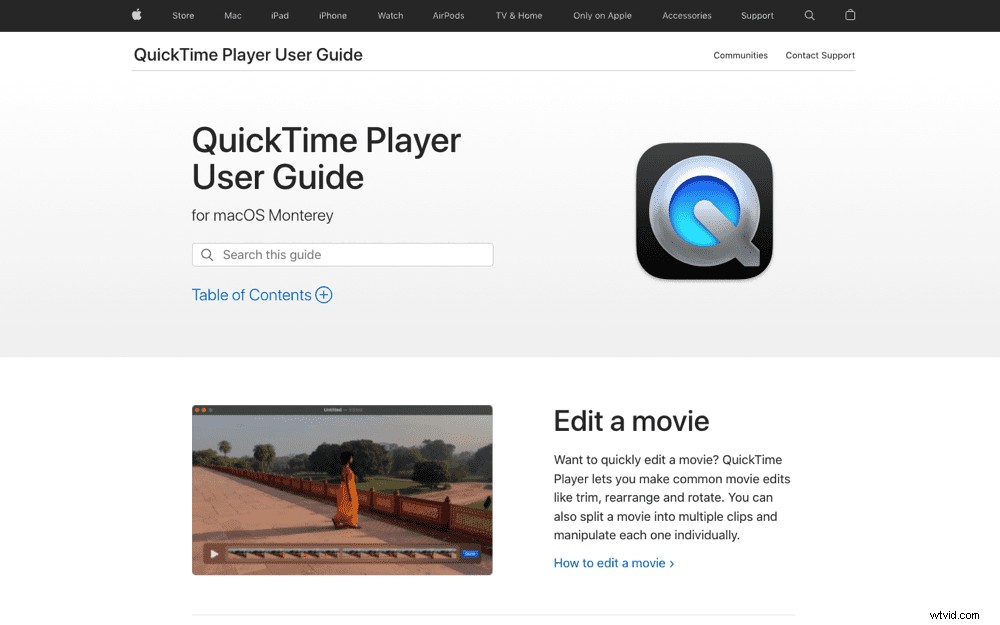
Desafortunadamente, en realidad no hay un equivalente para PC en este momento (¡lo siento, usuarios de Windows!). Pero hay muchas otras aplicaciones de Windows que le permiten realizar ediciones rápidas y sencillas.
¿Qué tiene de bueno?
Quizás esté pensando por qué molestarse con QuickTime cuando una aplicación más avanzada le dará acceso a muchas más funciones
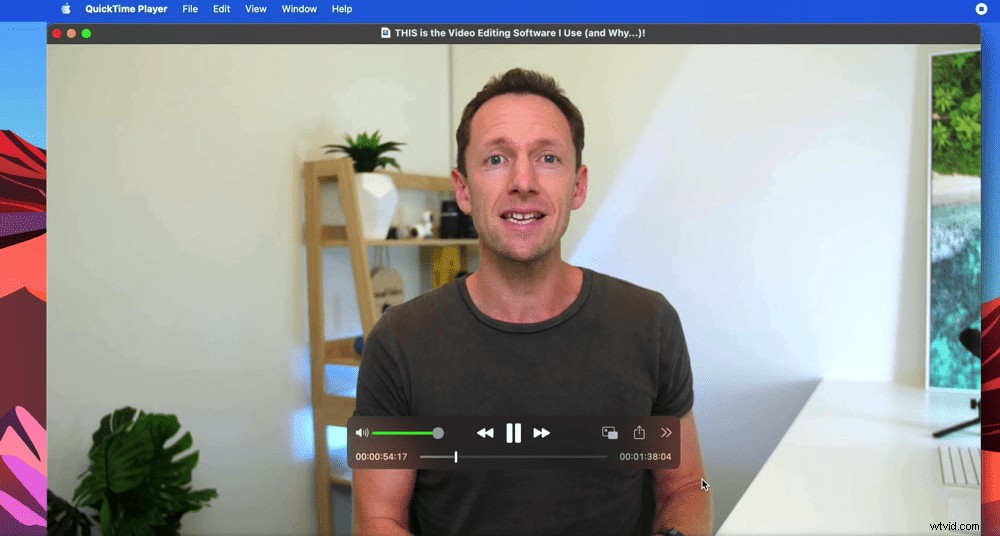
Bueno, lo que me encanta de QuickTime es lo rápido que realiza esas ediciones súper básicas. Pero además de eso, básicamente no hay tiempo de guardado o renderizado. Presionas guardar y el archivo se guarda casi de inmediato.
Entonces, para ese caso de uso específico en el que está haciendo una edición o recorte súper básico, ningún otro software de edición de video se compara en este momento.
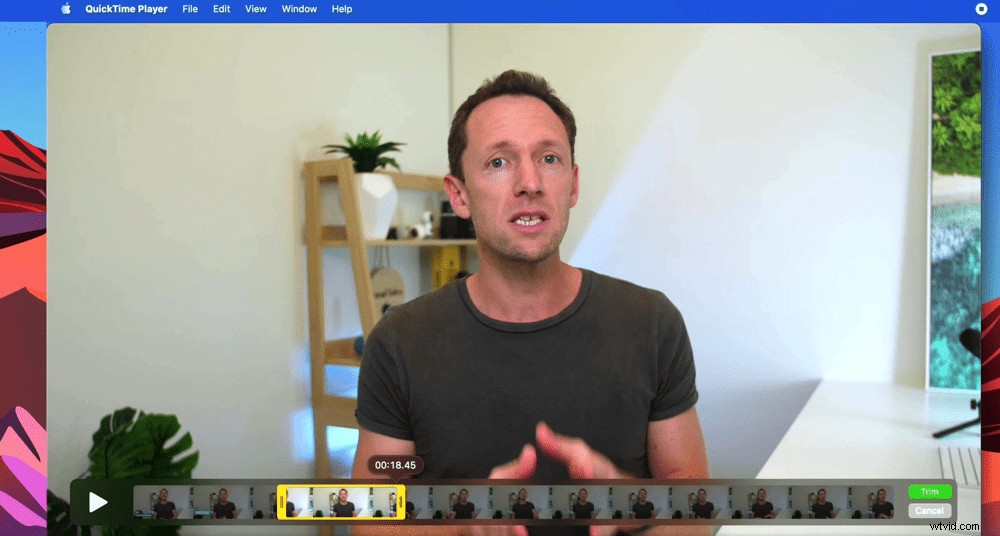
¿Cuándo lo uso?
Si tengo un video en el que solo necesito recortar algo del principio, el final o incluso una pequeña parte del medio, ahí es cuando voy directamente a QuickTime.
Pasemos a la herramienta número dos.
Revisión del editor de video VN
¡Este es un software de edición del que hemos hablado mucho aquí en Primal Video! VN Video Editor ha obtenido algunos de los primeros lugares en nuestros resúmenes anuales de Mejores aplicaciones de edición de video y Mejor software de edición de video.

Es muy fácil e intuitivo de usar. Además, ¡es gratis! Funciona en iOS, Android, hay una aplicación para Mac y también hay una solución para obtenerlo en Windows.
¿Qué tiene de bueno?
Una de las características más destacadas de VN Video Editor es que toma la interfaz móvil y el flujo de trabajo y los aplica en el escritorio.
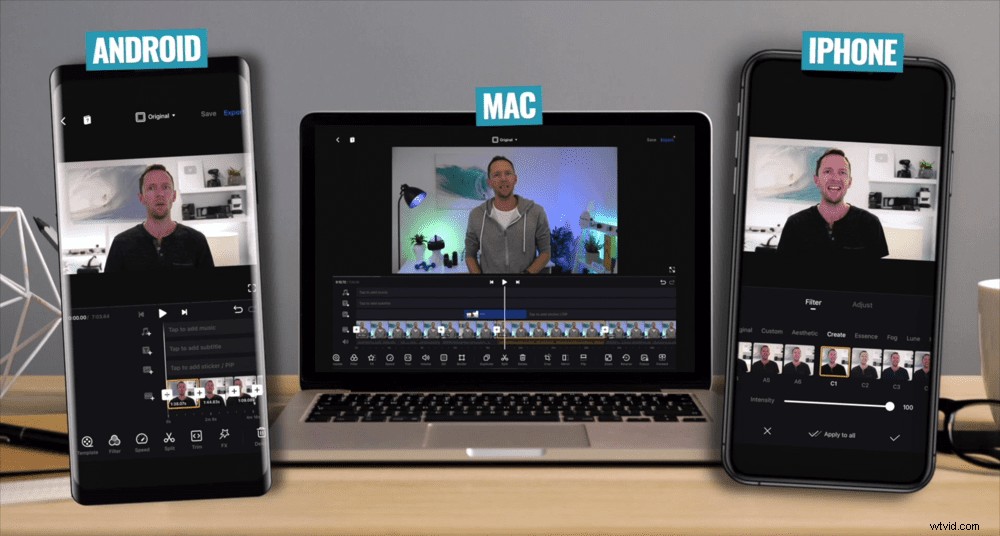
Este es un enfoque totalmente diferente y una forma diferente de editar en comparación con el software más tradicional.
Software como Adobe Premiere Pro, Final Cut Pro, Avid y Davinci Resolve tienen una experiencia de línea de tiempo completa. Mientras que VN Video Editor tiene un enfoque más táctil. Es más futurista y moderno, pero también más intuitivo y rápido de editar.
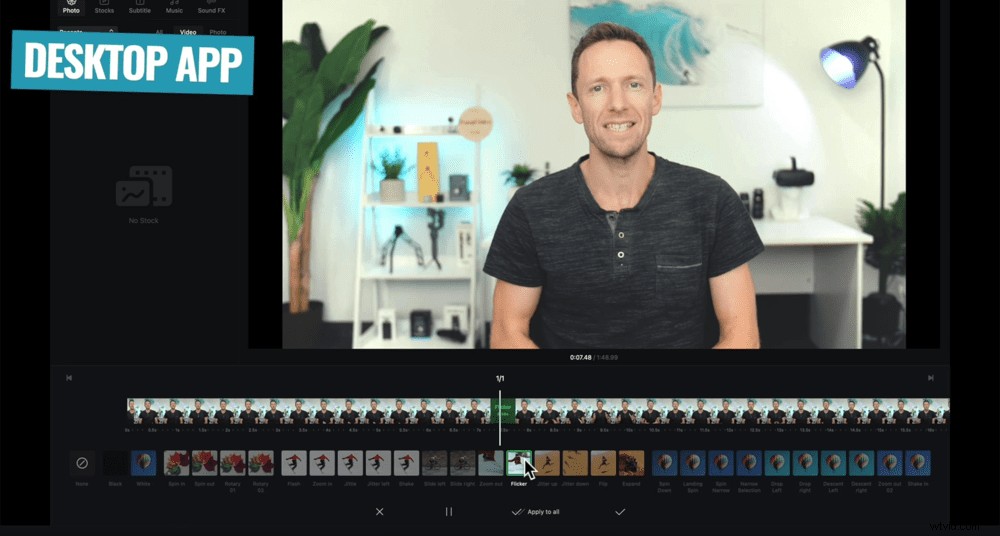
Es ideal para principiantes completos que nunca antes han editado, hasta editores de nivel intermedio.
¿Cuándo lo uso?
Uso VN Video Editor cuando quiero agregar música, títulos y efectos, pero no al nivel de crear un video de YouTube. Entonces, para videos que son más avanzados que las ediciones básicas de QuickTime.
Lo usaré para historias, Instagram Reels, YouTube Shorts, cualquier contenido creativo breve y nítido.
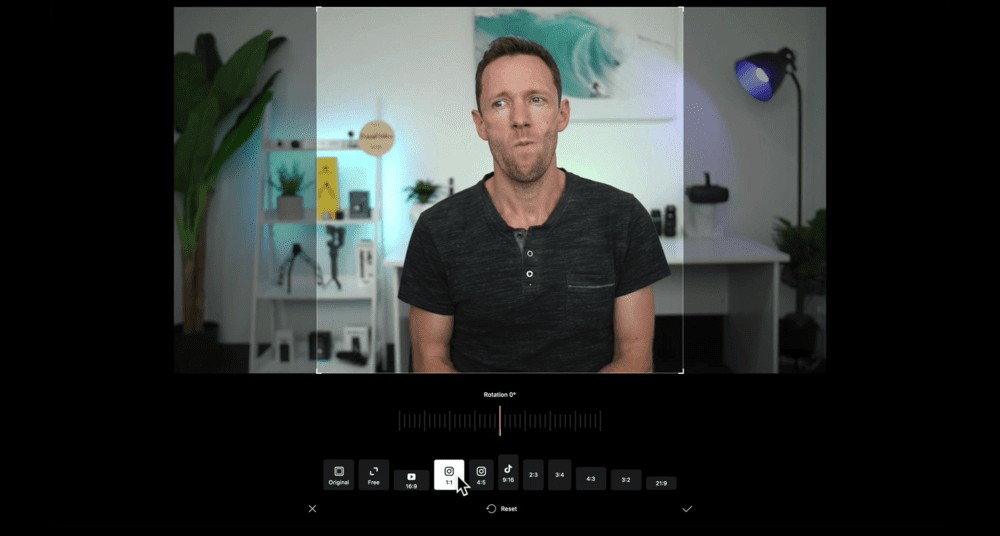
Por supuesto, VN Video Editor no solo es excelente para ediciones simples. Definitivamente puede usarlo para crear contenido más largo, pero así es como encaja en mi flujo de trabajo.
CONSEJO PROFESIONAL: Echa un vistazo a nuestro tutorial completo de VN Video Editor aquí.
Ahora veamos el software de edición de video número tres.
Revisión de ScreenFlow
ScreenFlow no es solo un software de grabación de pantalla, también es una herramienta de edición de video realmente poderosa.
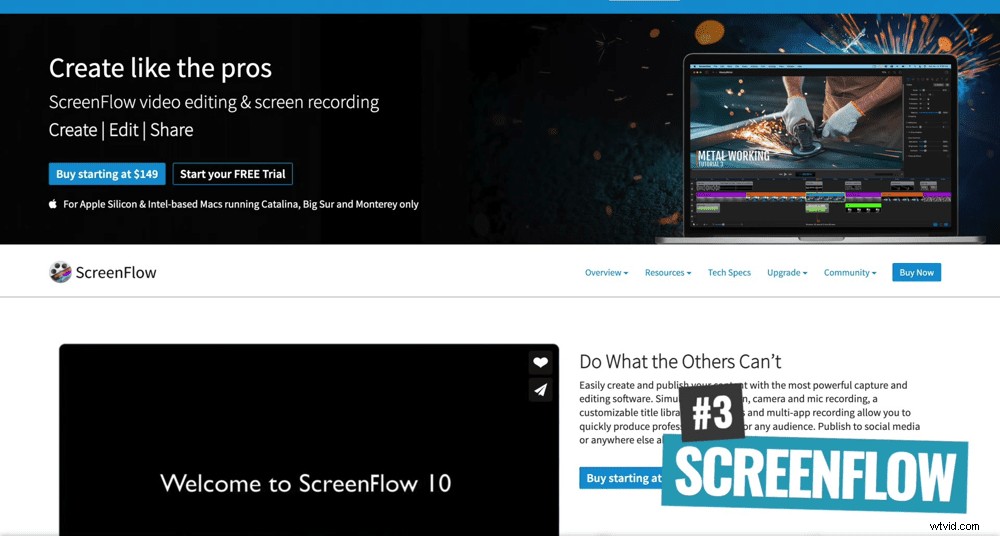
¿Puedes decir ahora que soy principalmente un usuario de Mac...? ScreenFlow es una aplicación solo para Mac. Pero el equivalente en PC es Cammtasia:¡esta es una opción increíble que es muy similar a ScreenFlow!
¿Qué tiene de bueno?
Lo que realmente me gusta de ScreenFlow es que hace que sea realmente sencillo crear videos atractivos de grabación de pantalla.
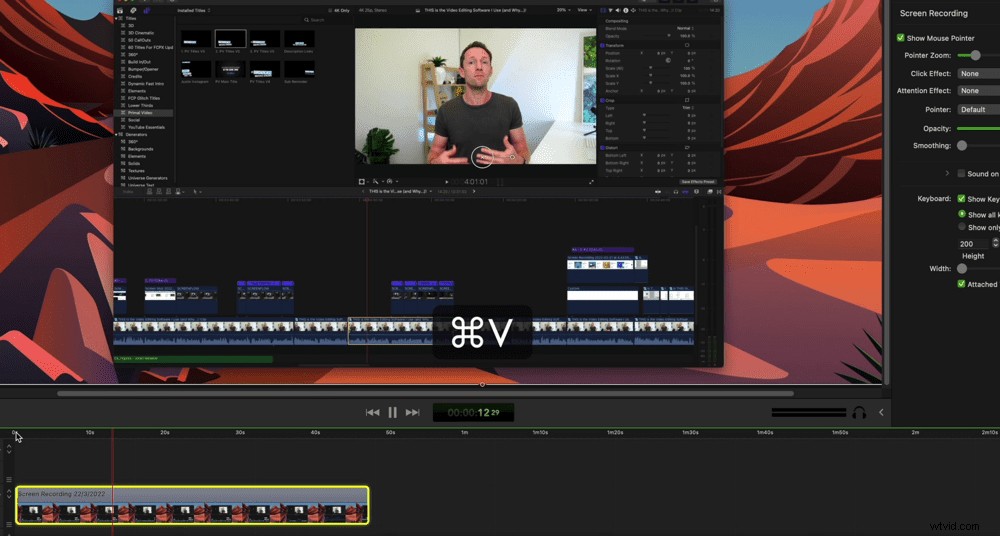
Puede mostrar fácilmente en pantalla qué botones de teclado y accesos directos está presionando.
Además, también puede hacer que el cursor del mouse sea más grande, más pequeño o incluso acercar automáticamente secciones de su video mientras lo reproduce, ¡todo súper rápido!
Otra gran característica de ScreenFlow son los tiempos de exportación. Está muy bien integrado con el hardware de Mac, por lo que los tiempos de exportación son muy rápidos.
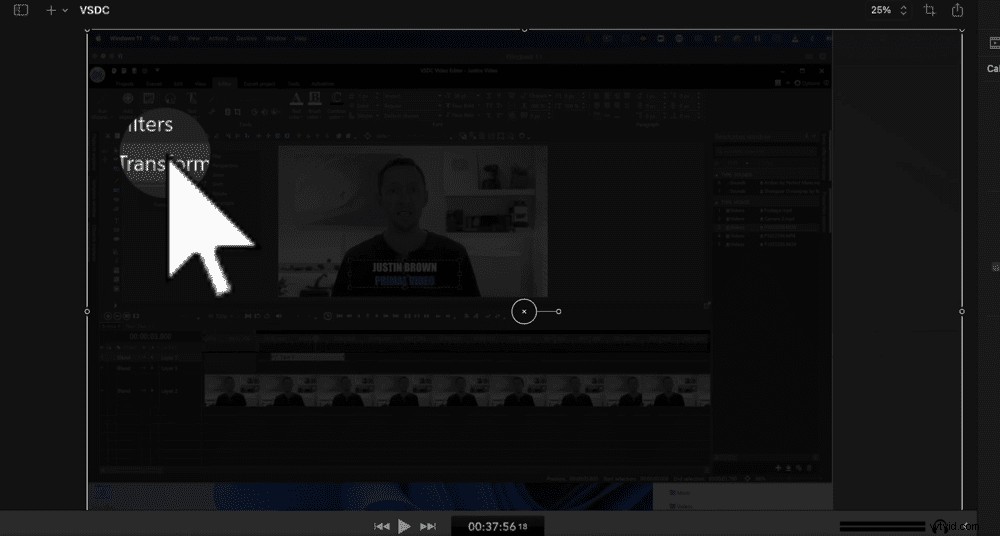
¿Cuándo lo uso?
Uso ScreenFlow para cualquier tipo de video tutorial, p. un tutorial de edición de vídeo. Entonces ScreenFlow hace el segmento de grabación de pantalla, pero también estoy haciendo muchas de las ediciones básicas allí.
Precio de ScreenFlow
A diferencia de las herramientas anteriores, este software de edición de video no es gratuito. Hay una tarifa única de $ 149 para acceder a ScreenFlow.
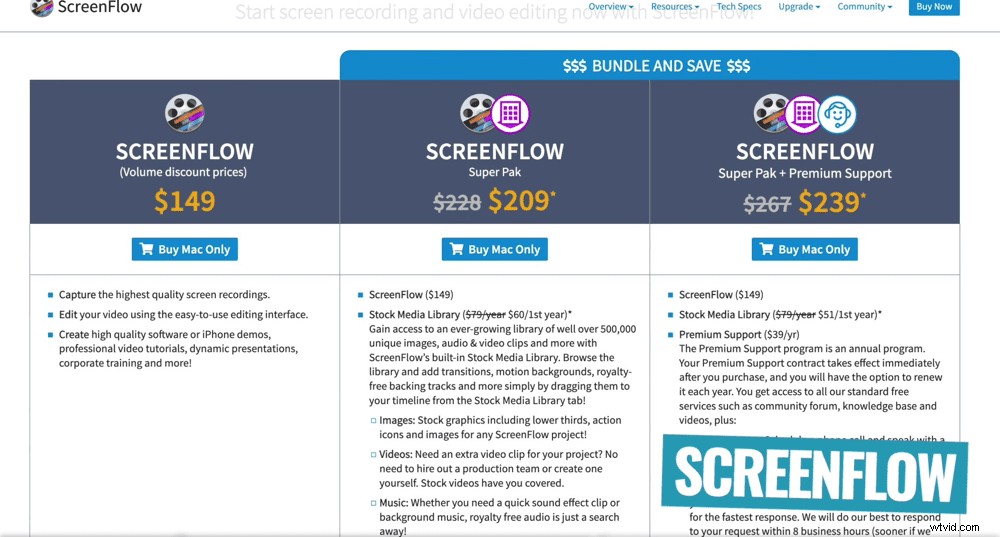
Echemos un vistazo al cuarto software de edición de video que uso.
Revisión de descripción
Este es un software que me entusiasma mucho. Realmente creo que está cambiando el juego en lo que respecta a la creación de contenido al hacer que sea mucho más fácil de editar para las personas.
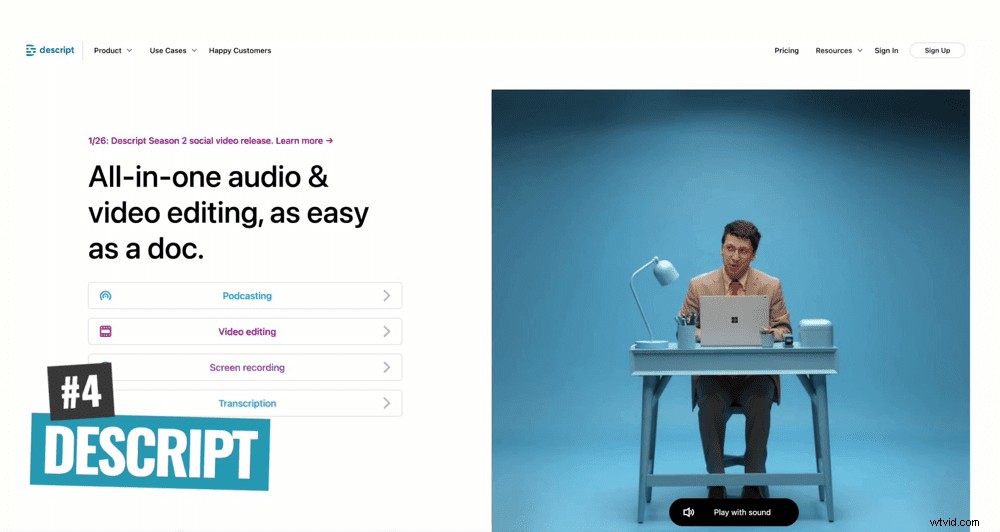
¿Qué tiene de bueno?
Descript transcribe su video usando AI y luego le brinda un documento en pantalla que puede usar para editar su video. Todo lo que necesita hacer es mover y eliminar fragmentos de texto para editar el video.
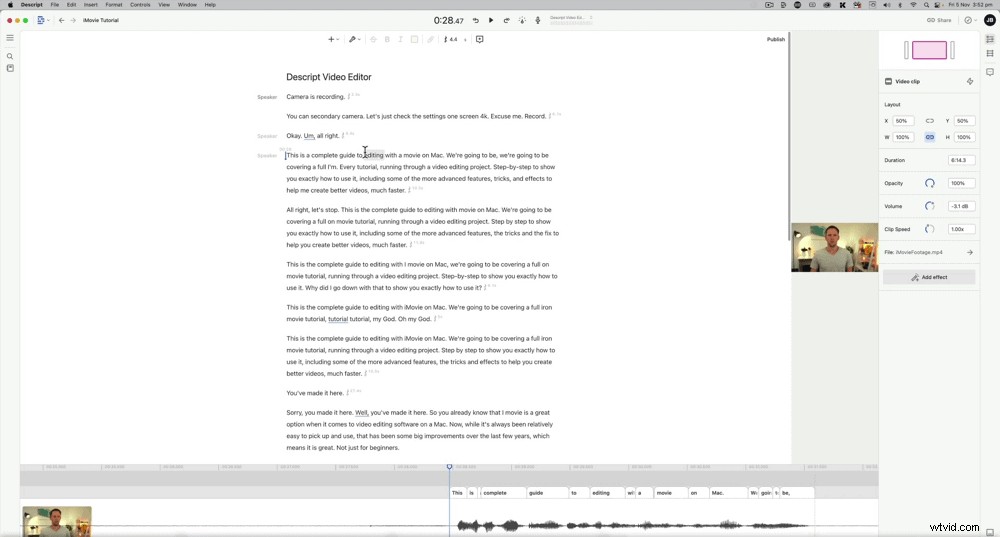
Entonces, editar en Descript es realmente rápido porque puede ver todos sus errores directamente en el texto.
Y dado que la edición es tan simple como resaltar y eliminar texto, no necesita salir y aprender herramientas de edición complicadas para poder editar sus videos.
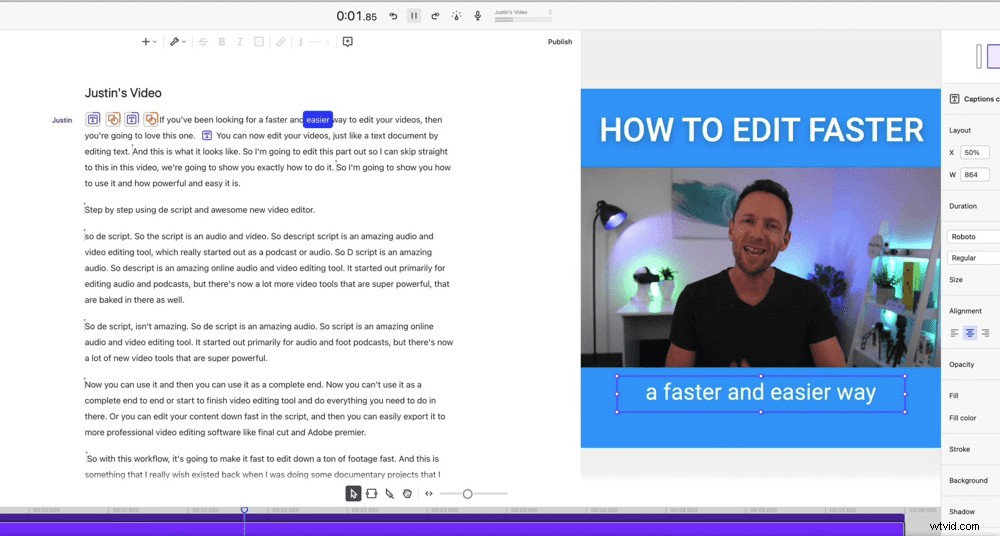
También es una gran herramienta para crear esos videos estilo meme, o videos donde tienes el texto escrito palabra por palabra, porque ya tienes todo el texto transcrito y listo para usar.
¿Cuándo lo uso?
Uso Descript para contenido de formato más largo. Puedo colocar nuestro metraje de video en Descript, obtener la transcripción de IA y luego revisar y eliminar cualquiera de las tomas malas, ¡MUY rápido!
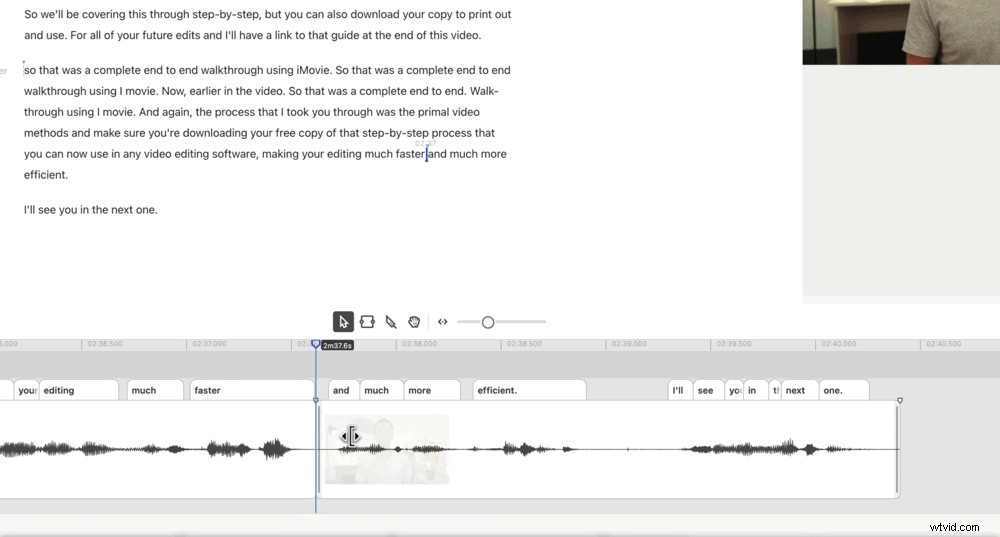
Tiene la capacidad de crear un video completo en Descript, pero el resto de las herramientas de edición no son tan avanzadas como software como Final Cut o Premiere Pro.
Descript le permite guardar un archivo de proyecto que puede importar directamente a muchas de las principales aplicaciones de edición de video.
Entonces, por ahora, solo lo uso para hacer la edición base o el primer paso sobre el metraje principal.
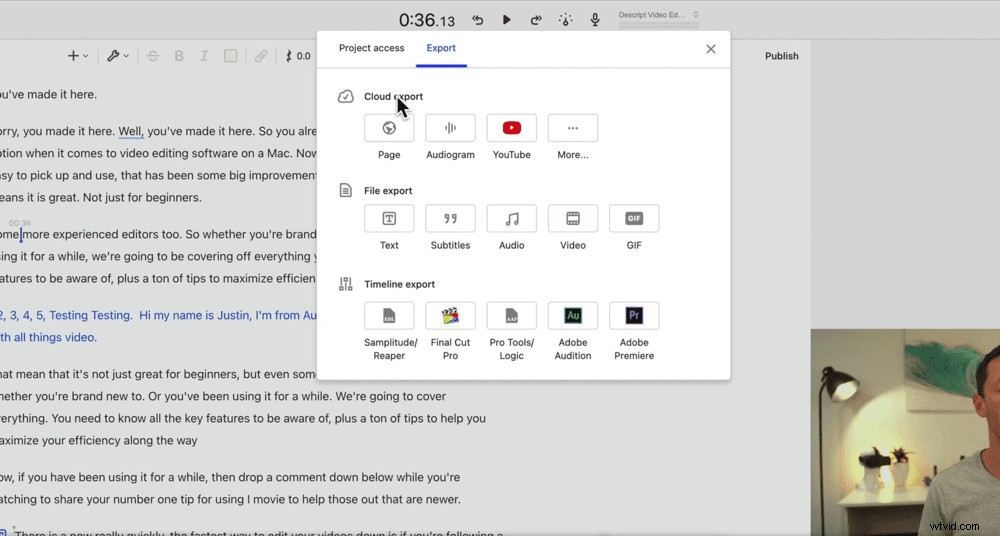
Luego, envío el metraje editado directamente a mi herramienta de edición de video principal y continúo editando allí, sabiendo que estoy trabajando solo con el material que quiero usar en mi producto de video terminado.
CONSEJO PROFESIONAL: Consulte nuestro tutorial completo de Descript aquí.
Precio descriptivo
Hay algunas opciones de precios diferentes para Descript, que incluyen:gratis, $ 12 / mes y $ 24 / mes.
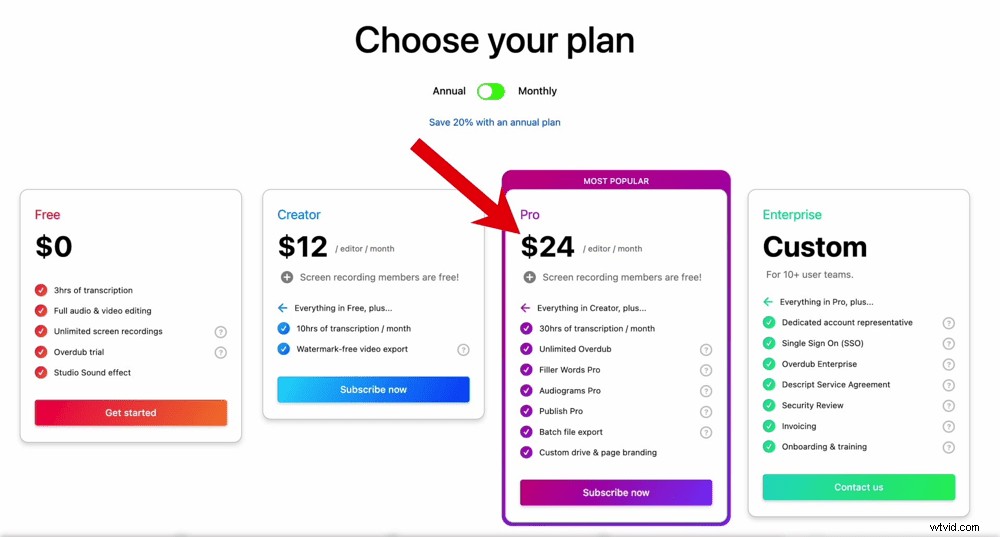
Es increíble que haya una versión gratuita para que puedas entrar y comprobarlo. Pero si desea desbloquear más funciones, probablemente desee obtener uno de los planes pagos.
Ahora echemos un vistazo a la herramienta de edición de video final.
Revisión de Final Cut Pro
Fui usuario de Avid durante años y nunca me tomé en serio Final Cut Pro. Recuerdo haber pagado por Final Cut, abrirlo y pensar que acababa de desperdiciar mi dinero y que no había forma de que lo usara.
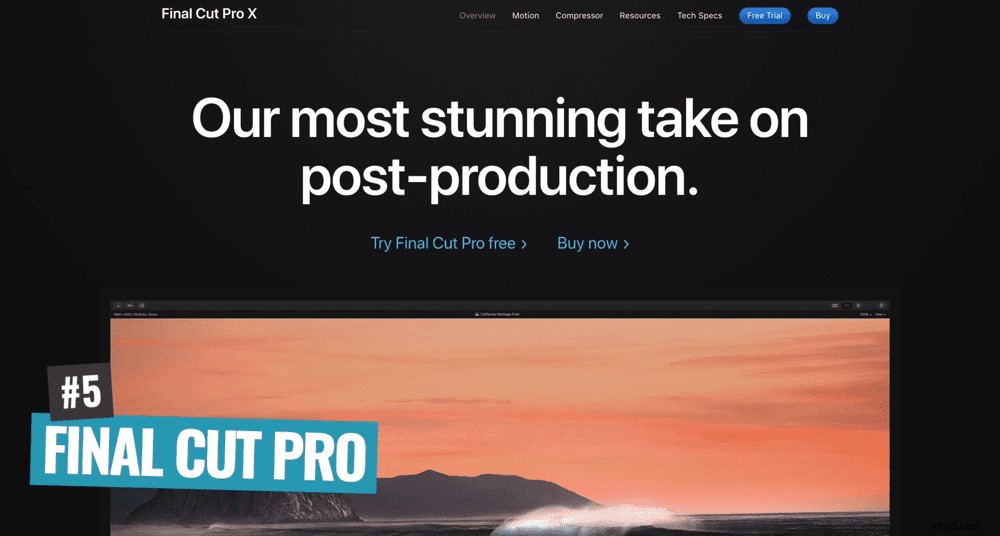
La primera vez que jugué con él, ¡incluso desactivé muchas de las funciones para que se sintiera más como Avid o Premiere Pro!
Un año después, decidí comprometerme a resolverlo.
Desaprendí muchas de las cosas que había estado haciendo en Avid y Premiere Pro, y ahí es donde ocurrió la magia.
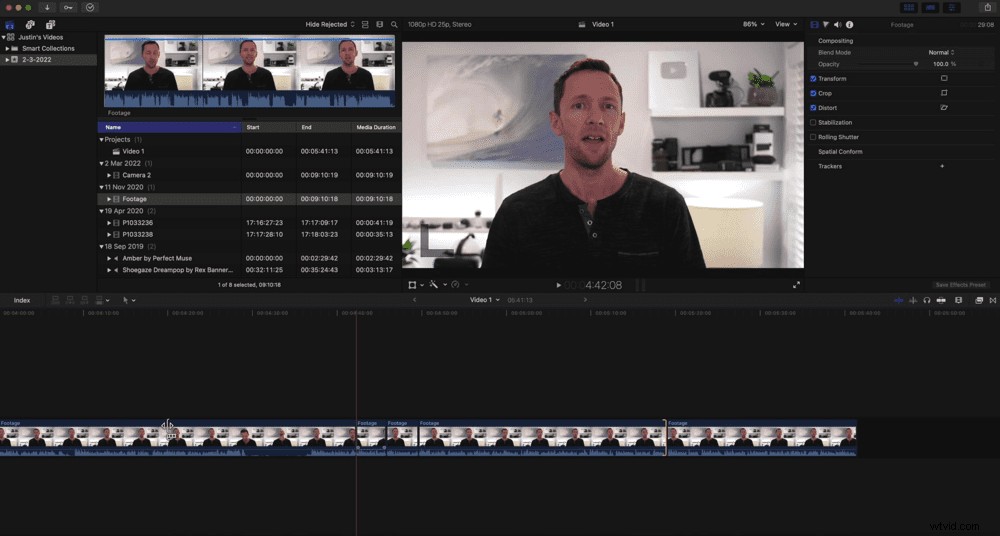
Ahora, creo que es increíble. Realmente me encanta la forma en que Final Cut aborda la edición de video. La línea de tiempo magnética y lo fácil que es mantener tus clips sincronizados es increíble.
¿Qué tiene de bueno?
El hecho de que Apple fabrica el software y el hardware realmente no puede subestimarse. El rendimiento es prácticamente insuperable.
Intenté transferir proyectos de Premiere Pro a Final y el tiempo de renderizado pasó de dos horas a unos cuatro o cinco minutos. La misma computadora, las mismas imágenes, los mismos discos duros y, sin embargo, Final Cut fue MUCHO más rápido.
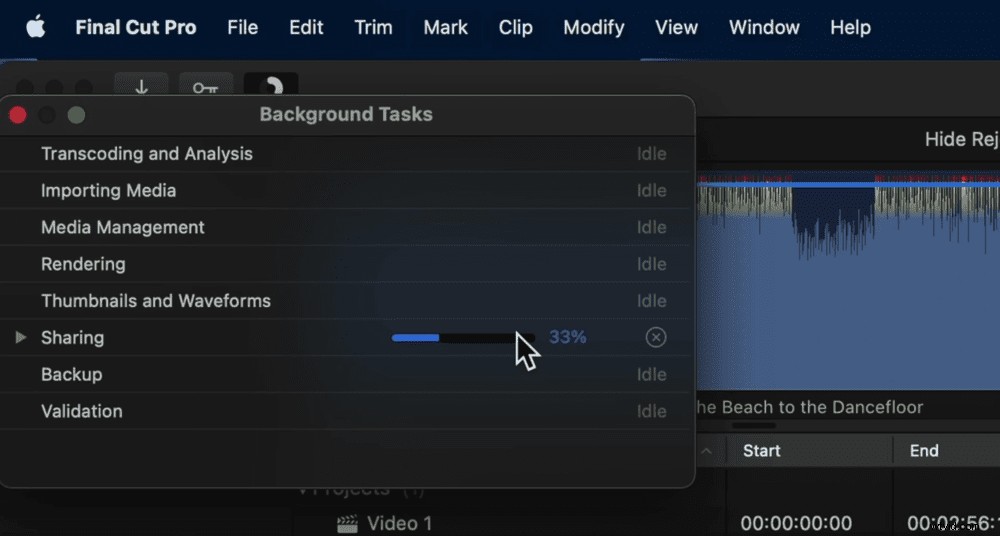
Todavía amo Adobe Premiere Pro y lo uso cuando estoy en la PC. Pero si tengo que elegir entre los dos, siempre me decantaré por Final Cut.
Una vez que haya experimentado lo rápido que es y lo fluido que es editar, es realmente difícil volver a algunos de los otros programas de edición de video.
¿Cuándo lo uso?
Este es mi principal software de edición de video. Usamos Final Cut Pro para editar la mayoría de nuestros videos de YouTube y también el contenido de nuestro programa Accelerator aquí en Primal Video.
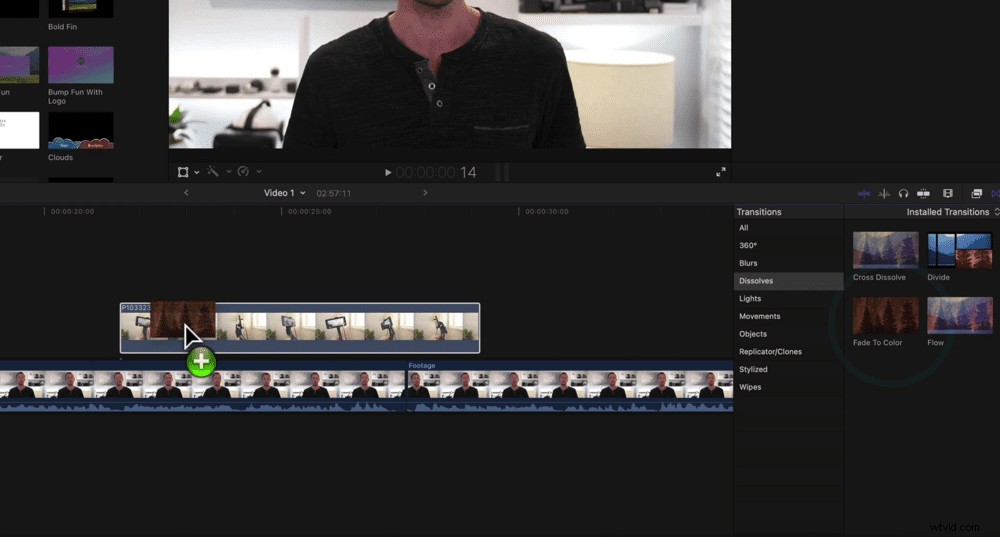
CONSEJO PROFESIONAL: Consulte nuestra guía para principiantes de Final Cut Pro aquí.
Precio de Final Cut Pro
Actualmente hay una tarifa única de $300 para Final Cut Pro. Puedes comprarlo en la App Store.
Ahora que hemos cubierto todo el software de edición de video que uso, profundicemos en por qué creo que no existe un software de edición de video perfecto...
No existe el software de edición de video perfecto
No existe una solución de edición de video perfecta. ¡El hecho de que use cinco herramientas diferentes debería ser prueba de ello!

Según el tipo de videos que esté creando y su conjunto de habilidades, su objetivo debe ser encontrar la mejor herramienta para USTED para crear y editar videos.
Si encuentra que QuickTime hace todo lo que necesita, no hay razón para aprender a usar Final Cut. Si desea un software de edición más avanzado pero no quiere pagar por Final Cut, una opción como Davinci Resolve sería más adecuada para usted.
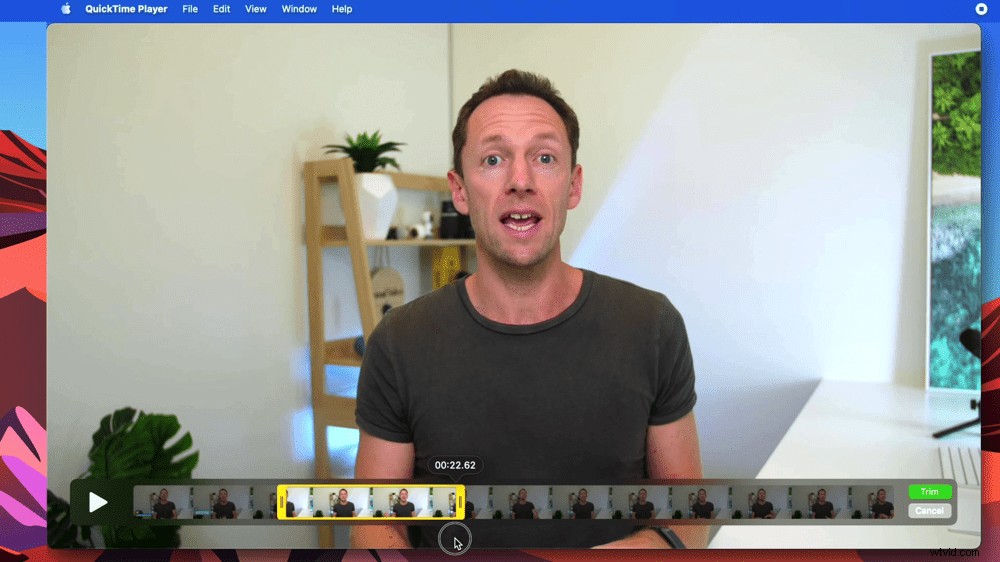
¡No tiene sentido tratar de descubrir un programa que podría ser demasiado complicado para lo que necesita solo porque un YouTuber está usando ese editor de video!
Así que asegúrese de probar un par de opciones diferentes para encontrar la que más le convenga.
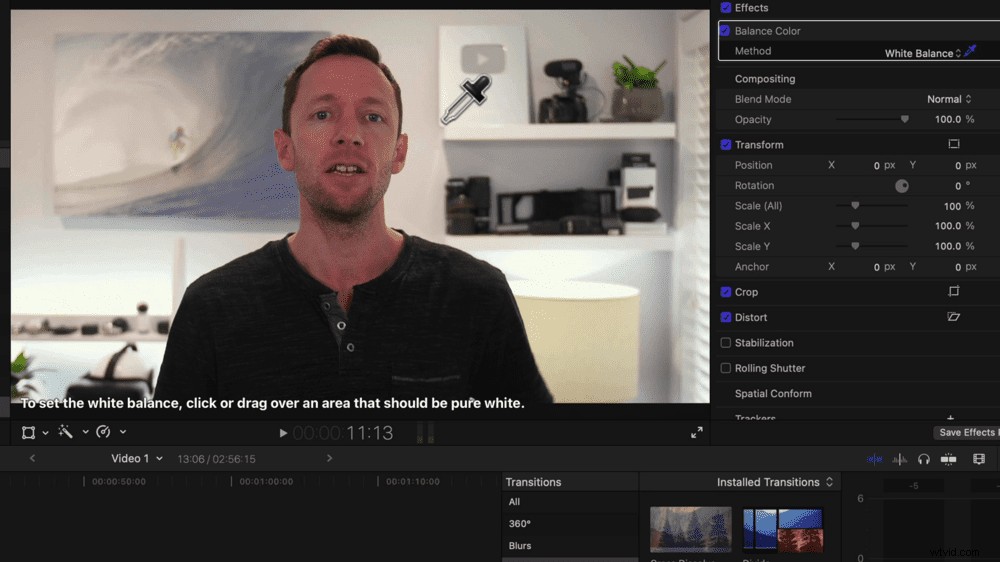
Si desea aprender a editar más rápido en cualquier aplicación de edición de video, consulte nuestro método Primal Video. Es una guía en PDF gratuita que lo lleva a través de la forma más eficiente de editar sus videos con una mínima pérdida de tiempo y reelaboración.
Una vez que aprenda el proceso de edición general, ¡podrá saltar y cambiar entre diferentes herramientas mucho más fácilmente! Luego, puede usar las herramientas que mejor se adapten al trabajo en el que está trabajando en lugar de solo la herramienta con la que se siente cómodo.
